
XINSTALUJTE KLIKNUTÍM NA STAŽENÍ SOUBORU
- Stáhněte si DriverFix (ověřený soubor ke stažení).
- Klikněte Začni skenovat najít všechny problematické ovladače.
- Klikněte Aktualizujte ovladače získat nové verze a vyhnout se poruchám systému.
- DriverFix byl stažen uživatelem 0 čtenáři tento měsíc.
S touto chybovou zprávou se setkal velký počet uživatelů Váš správce sítě použil zásadu skupiny, která brání instalaci při pokusu o stažení souboru do počítače nebo instalaci nové aplikace. K této chybě dochází navzdory skutečnosti, že uživatelé mají oprávnění správce.
Tento problém může být extrémně frustrující, protože nemůžete žádným způsobem upravovat obsah z pevného disku. Nemůžete ukládat žádné projekty, na kterých pracujete, nemůžete ani stahovat žádné soubory. K tomuto problému dochází v případě, že existuje poškozený klíč registru ve vašem systému.
Z tohoto důvodu v tomto článku prozkoumáme rychlou opravu, která vám s tímto problémem jistě pomůže. Postupujte podle kroků uvedených v této příručce v pořadí, v jakém byly napsány.
Co dělat, pokud zásady skupiny brání chybě instalace?
1. Spusťte instalační balíček jako správce
- Přejděte do umístění vašeho instalačního souboru.
- Klikněte na něj pravým tlačítkem.
- Vybrat 'Spustit jako administrátor'.
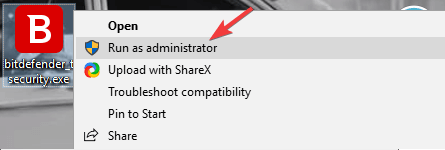
- Zkontrolujte, zda se tím váš problém vyřešil a jestli můžete provést instalaci. Pokud ne, postupujte podle dalšího kroku.
2. Upravte soubory systémového registru
-
Stiskněte klávesy „Win + R“. na vaší klávesnici, zadejte „Regedit“ (bez uvozovek), a klikněte na OK.
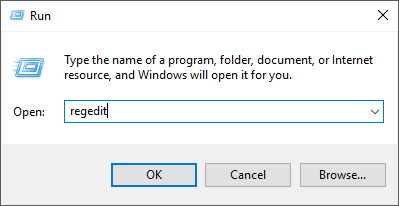
- Uvnitř okna regedit, navigovat do:
Počítač\HKEY_LOCAL_MACHINE. - A pokračujte Software\Policies\Microsoft\Windows\Installer.
- Klepněte pravým tlačítkem myši na pravou část okna Editor registru a vyberte Nový -> Hodnota DWORD (32 bitů).
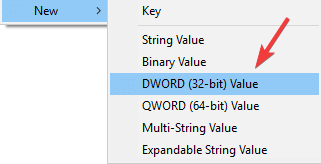
- Pojmenujte novou hodnotu „Zakázat MSI“.
- Klepněte pravým tlačítkem myši na DisableMSI, a vyberte Upravit.
- Ve vyskakovacím okně nastavte hodnotu na 1.
- Další, navigovat na toto místo v systémovém registru: HKEY_CLASSES_ROOT\Installer\Products.
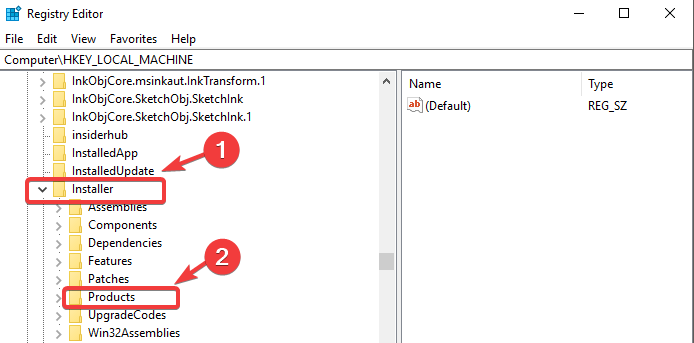
- Prohledejte seznam a najít konkrétní aplikaci že máte potíže s instalací.
- Vyberte složku, klikněte na ni pravým tlačítkem a vyberte Vymazat.
- Zkuste nainstalovat software, který měl dříve problémy.
Aplikace blokované zásadami skupiny? Odblokujte je pomocí tohoto jednoduchého průvodce!
3. Vypnout Řízení uživatelských účtů (UAC)
- Klikněte na Cortana vyhledávací pole, zadejte 'Kontrolní panel'a vyberte první možnost.
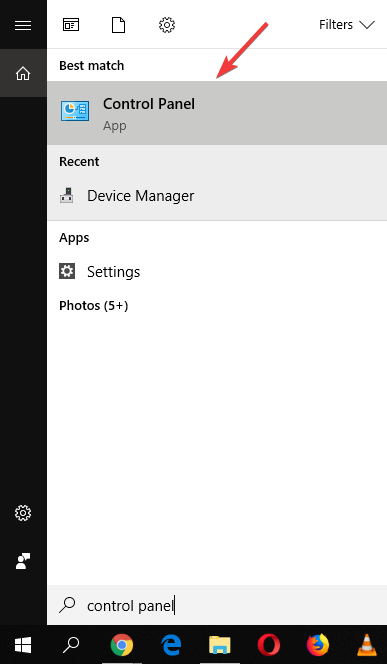
- Vybrat "Zobrazit podle" možnost "Velké ikony" -> klikněte 'Uživatelské účty'.
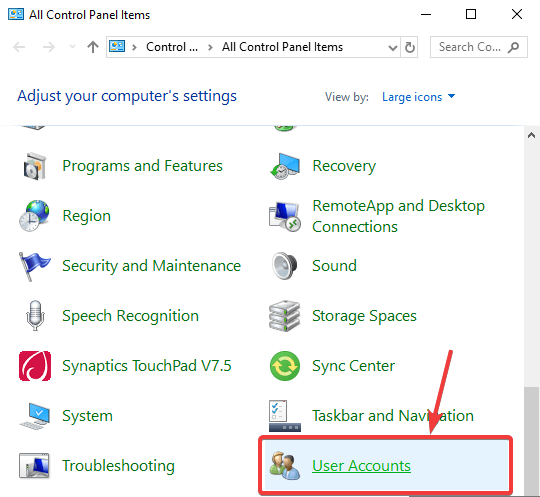
- Klikněte na „Změnit nastavení řízení uživatelských účtů“ a posuňte posuvník o jeden dolů a poté zkuste zjistit, zda je problém vyřešen. (Poznámka:Tento postup opakujte, dokud nedosáhnete úplné deaktivace UAC, a po každém pohybu posuvníku se pokuste zjistit, zda to váš problém vyřeší.)
V tomto článku jsme prozkoumali nejlépe osvědčené metody, jak se vypořádat s chybovou zprávou „Váš správce sítě použil zásadu skupiny, která brání instalaci“.
Ujistěte se prosím, že dodržujete kroky, které jsme představili, přesně a v pořadí, v jakém byly prezentovány. Tím zajistíte, že nenarazíte ani nevytvoříte žádné nové problémy podle tohoto průvodce.
Neváhejte a dejte nám vědět, zda vám tento průvodce pomohl, pomocí sekce komentářů níže.
ČTĚTE TAKÉ:
- Nadcházející operační systém Windows 10 nebude podporovat některé sítě Wi-Fi
- Jak opravit Vaše síť je za chybou NAT s omezeným portem na Xbox One
- Hostitel služby Omezená místní síť služeb způsobuje vysoké využití CPU [OPRAVA]
Stále máte problémy? Opravte je pomocí tohoto nástroje:
SPONZOROVÁNO
Některé problémy související s ovladači lze vyřešit rychleji pomocí speciálního nástroje. Pokud máte stále problémy s ovladači, stačí si stáhnout DriverFix a zprovozněte jej několika kliknutími. Poté jej nechte převzít a okamžitě opravte všechny vaše chyby!

![K provedení této operace nemáte oprávnění [Oprava]](/f/84649e99cfb1b62690bf1aff96069359.png?width=300&height=460)
